Überprüfen Sie die digitale Signatur, um die Legitimität dieser Datei zu bestätigen
- SIHClient.exe ist die ausführbare Datei für den Server-Initiated Healing-Client auf dem Windows-Betriebssystem.
- Es ist ein wesentlicher Bestandteil des Betriebssystems, aber anfällig für Viren und Malware, was zu Problemen mit dem System führen kann.
- Sie können überprüfen, ob SIHClient.exe sicher ist, indem Sie die Dateieigenschaften und den Speicherort überprüfen, um festzustellen, ob sie mit den legitimen Daten übereinstimmen.
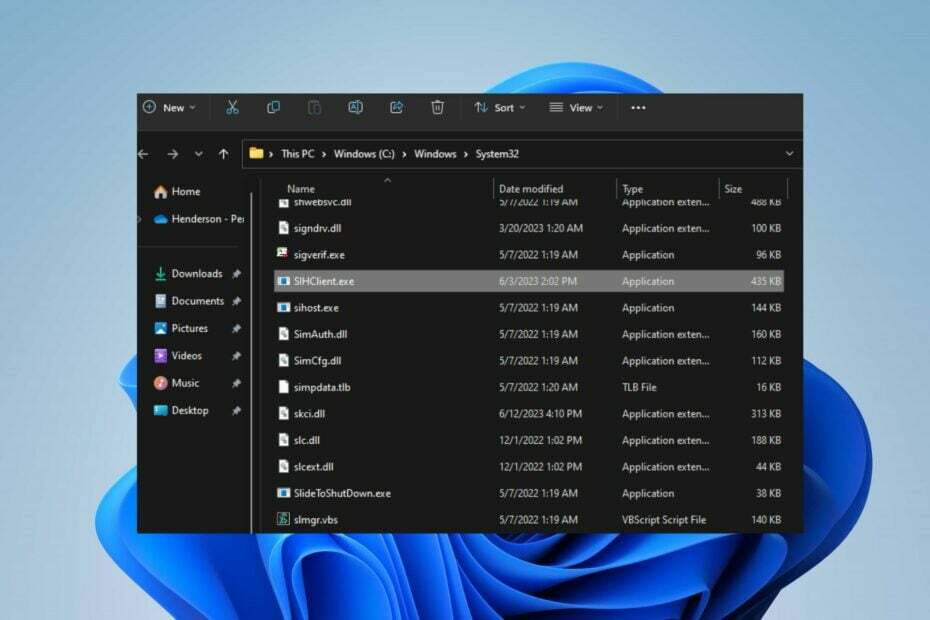
XINSTALLIEREN, INDEM SIE AUF DIE DOWNLOAD-DATEI KLICKEN
- Laden Sie Fortect herunter und installieren Sie es auf Ihrem PC.
- Starten Sie den Scanvorgang des Tools um nach beschädigten Dateien zu suchen, die die Ursache Ihres Problems sind.
- Klicken Sie mit der rechten Maustaste auf Starten Sie die Reparatur damit das Tool den Reparaturalgorithmus starten konnte.
- Fortect wurde heruntergeladen von 0 Leser diesen Monat.
Auf Windows-PCs laufen mehrere Prozesse im Hintergrund, von denen einige dazu beitragen, dass das System ordnungsgemäß funktioniert, während andere dies nicht tun. Benutzer haben sich über einen nicht identifizierten SIHClient.exe-Prozess im Task-Manager beschwert. Daher wird in diesem Leitfaden die ausführbare Datei und ihre Sicherheit erläutert.
Alternativ können Sie unseren Artikel darüber lesen, was zu tun ist, wenn Antivirensoftware blockiert .exe-Dateien auf Ihrem Windows 11-PC.
Was ist SIHClient.exe?
SIHClient.exe ist eine ausführbare Datei für den Server-Initiated-Healing-Client, der im Hintergrund im Task-Manager auf Windows-PCs ausgeführt wird. Diese ausführbare Datei führt Folgendes aus:
- Erkennt und behebt Systemkomponenten, die für automatische Windows-Updates benötigt werden.
- Verwaltet die auf Ihrem Computer installierte Microsoft-Software.
- Startet den Hintergrundinstallationsprozess für Windows-Updates
- Stellt eine Verbindung zu Microsoft-Servern her und prüft, ob Reparaturmaßnahmen auf Ihrem PC erforderlich sind
Ist SIHClient.exe sicher oder ein Virus?
SIHClient.exe ist eine legitime Windows-Datei und sollte nicht mit einem Virus verwechselt werden. Dennoch ist es wichtig zu beachten, dass sich Schadsoftware manchmal als SIHClient.exe tarnen kann. Daher stellt dies eine potenzielle Bedrohung für Ihr System dar und kann möglicherweise dauerhaften Schaden verursachen.
Darüber hinaus beschweren sich viele Benutzer darüber, dass Antivirensoftware SIHClient.exe als Bedrohung markiert. Auch einige Beschwerden über Fehler wie SIHClient.exe – Schlechtes Bild, Und SIHClient.exe konnte nicht installiert werden.
Es besteht also die Möglichkeit, dass die ausführbare Datei bösartig ist. Es kann verursachen hohe CPU-Auslastung und zu einer erheblichen Verringerung der Computerleistung führen.
Wie kann ich SIHClient.exe überprüfen?
Führen Sie diese Schnellprüfungen vor allem anderen durch:
- Suchen Sie im Task-Manager nach dem Prozesssymbol. Ein schwarzes Symbol kann manchmal auf Malware hinweisen.
- Überprüfen Sie die Rechtschreibung, da falsch geschriebene Prozesse in der Regel schädlich sind.
1. Überprüfen Sie den Speicherort der Datei
- Klicken Sie mit der rechten Maustaste auf Start drücken und auswählen Taskmanager aus dem Menü.
- Gehe zum Prozesse oder Einzelheiten Tab. Klicken Sie mit der rechten Maustaste auf SIHClient.exe und klicken Sie auf Öffnen Sie den Dateispeicherort aus dem Dropdown-Menü.

- Die Datei sollte sich in diesem Verzeichnis befinden:
C:\Windows\System32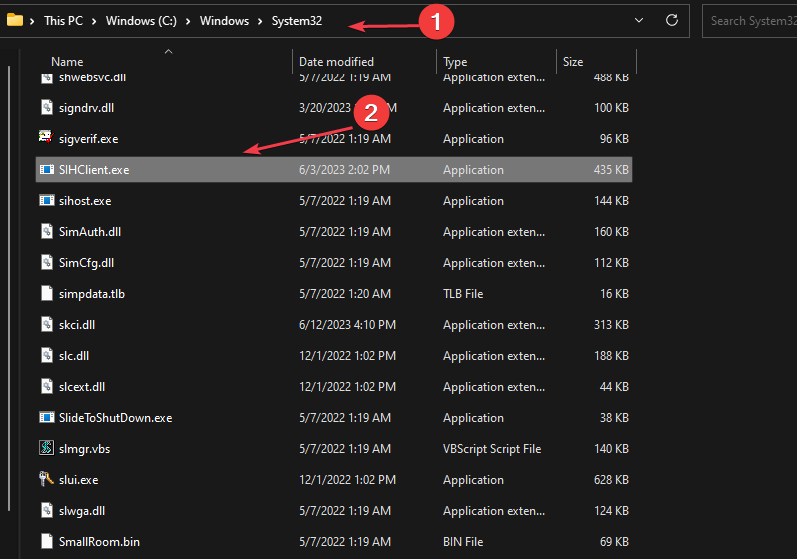
Wenn sich der Speicherort der Datei in diesem Verzeichnis befindet, ist sie sicher und sollte keine Gefahr für das System darstellen. Ist dies jedoch nicht der Fall, sollten Sie es entfernen. Weitere Informationen finden Sie in unserem Artikel Verknüpfungen zum Öffnen des Task-Managers auf Ihrem PC.
2. Überprüfen Sie die digitale Signatur
- Klicken Sie mit der rechten Maustaste auf Start drücken und auswählen Taskmanager aus dem Menü.
- Gehe zum Prozesse oder Einzelheiten Tab. Klicken Sie mit der rechten Maustaste auf SIHClient.exe und klicken Sie auf Öffnen Sie den Dateispeicherort aus dem Dropdown-Menü.

- Klicken Sie mit der rechten Maustaste auf die Datei und klicken Sie auf Eigenschaften.
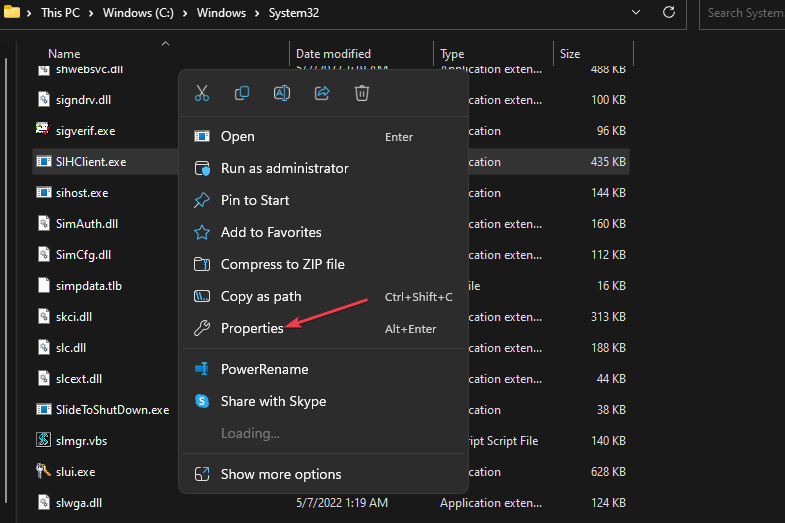
- Wähle aus Digitale Unterschrift oder Einzelheiten Tab, dann suchen Sie nach Microsoft als Unterzeichner.
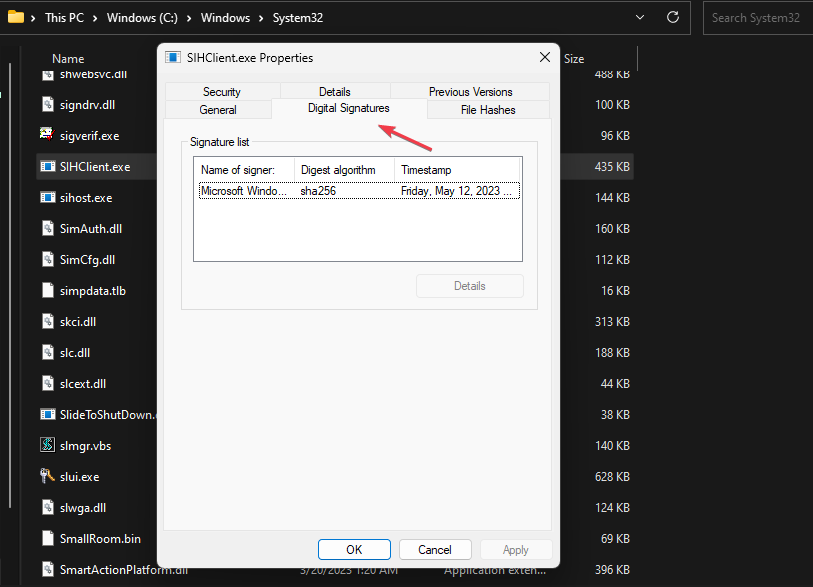
Microsoft signiert die Originaldatei SIHClient.exe und der Produktname in den Eigenschaften lautet normalerweise Microsoft Windows Operating System. Außerdem enthalten die Dateibeschreibung und das Urheberrecht Informationen zu Microsoft.
- Was ist Winsat.exe und was macht es?
- Was ist Jucheck.exe und sollten Sie es entfernen?
- Was ist Wwahost.exe und was macht es?
Sollte ich sihclient.exe deaktivieren?
Nein, dies ist eine Systemdatei und sie ist wichtig, um Ihren PC gesund und auf dem neuesten Stand zu halten. Das bedeutet, dass es immer auf Ihrem PC ausgeführt werden sollte.
Wenn Sie den Verdacht haben, dass eine Datei bösartig ist oder Probleme verursacht, empfehlen wir Ihnen, vor der Deaktivierung nach anderen möglichen Ursachen zu suchen.
Die oben genannten Überprüfungsfaktoren helfen Ihnen bei der Entscheidung, ob SIHClient.exe auf Ihrem PC sicher ist. Wenn die Sicherheit jedoch nicht gewährleistet ist, empfehlen wir Ihnen, eine durchzuführen Umfangreicher Scan auf Ihrem Computer Verwendung aktueller Antivirensoftware.
Darüber hinaus können Sie unseren Artikel darüber lesen, warum exe-Dateien werden nicht geöffnet auf einem Windows-PC und Möglichkeiten zur Lösung des Problems.
Schauen Sie sich auch unseren anderen Leitfaden an Bootstrapper.exe-Datei und ob Sie es auf Ihrem PC deaktivieren sollten.
Sollten Sie weitere Fragen oder Anregungen haben, schreiben Sie diese bitte im Kommentarbereich.
Treten immer noch Probleme auf?
GESPONSERT
Wenn die oben genannten Vorschläge Ihr Problem nicht gelöst haben, kann es sein, dass auf Ihrem Computer schwerwiegendere Windows-Probleme auftreten. Wir empfehlen die Wahl einer All-in-One-Lösung wie Festung um Probleme effizient zu beheben. Klicken Sie nach der Installation einfach auf Anzeigen und Reparieren Taste und dann drücken Starten Sie die Reparatur.
![Windows 10 kann die Skriptdatei run.vbs nicht finden [BEHOBEN]](/f/4db46ad40f44e275f85bc0f81e703ff4.jpg?width=300&height=460)

